Неки корисници који су ажурирали своје рачунаре на Виндовс 10 в1803 су у средишту другог проблема. Овог пута све је у вези са звуком, и наравно, људи су бесни јер знате колико корисници рачунара воле свој звук. Без звука, ИоуТубе је прилично губљење времена и сви они луди видео снимци на Фејсбуку не би погодили без звука. А ту је и Нетфлик; како би неко могао да гледа СвордГаи без звука?
Виндовс 10 Звук и аудио не раде након ажурирања
У реду, па знамо кроз шта пролазиш, зато се не узрујавај ако си једна од особа која има проблема са звуком. Неки корисници могу наићи на микрофон који не реагује, док би други могли пуштати или пуцати звукове приликом репродукције звука.
Како да решите проблем са микрофоном
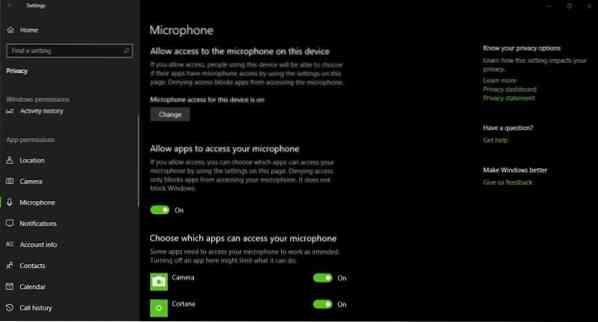
То је једноставно решење, заиста. Видите, Мицрософт је променио распоред звучних поставки у нови Виндовс 10 формат и знате шта? Изгледа сјајно. Због ове промене неки рачунари могу приказати грешку, па да бисте је исправили, следите једноставне кораке у наставку.
Иди на Подешавања> Приватност> Микрофон и уверите се да је „Дозволи апликацијама приступ микрофону“ активан.
Како исправити звуке пуцања
Проблем пуцања звука обично се дешава само на преносним рачунарима који раде у режиму батерије. У овом режиму Виндовс 10 повремено успава аудио управљачки програм како би продужио животни век батерије.
Кад год корисник покуша да репродукује звук, Виндовс 10 тада аутоматски буди управљачки програм, али у верзији в1803 то доводи до пуцања звука. У најбољем случају то је мали проблем са једноставним поправком, па следите кораке у наставку.
притисните Виндовс тастер + Р за покретање дијалога Покрени. Тип регедит у оквир и притисните тастер Ентер на тастатури. Ово би требало да покрене уређивач регистра, па када се то догоди, идите до следећег кључа:
ХКЕИ_ЛОЦАЛ_МАЦХИНЕ \ СИСТЕМ \ ЦуррентЦонтролСет \ Цонтрол \ Цласс
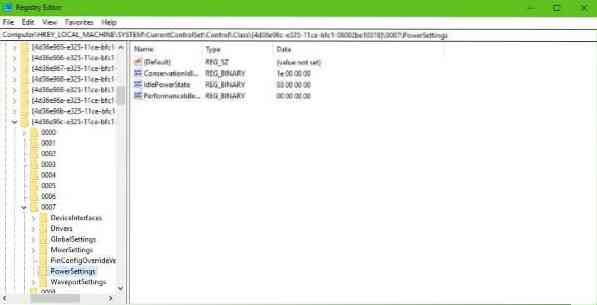
Пронађите кључ који каже:
4д36е96ц-е325-11це-бфц1-08002бе10318
Сада бисте требали видети низ нумерисаних тастера. Отворите сваки тастер док не наиђете на кључ са именом, ПоверСеттингс.
Следећи корак је, дакле, проналажење ЦонсерватионИдлеТиме у десну страну и промените његову вредност у 0. Обезбедити да ПерформанцеИдлеТиме добро као ИдлеПоверСтате су такође постављени на подразумевану вредност 0.
Не заборавите да прво направите тачку за обнављање система пре него што направите било какве промене на систему.
Ако вам је потребна додатна помоћ, погледајте следеће постове:
- Не недостаје звук или звук
- Решавање проблема са Виндовс 10 звуком и звуком.
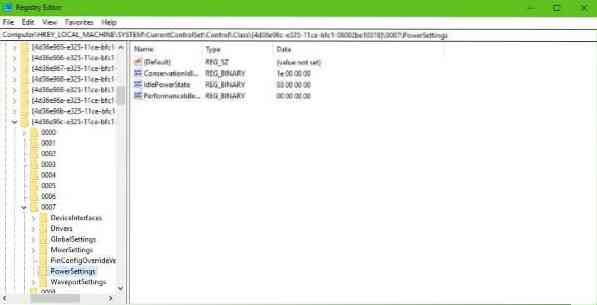
 Phenquestions
Phenquestions

